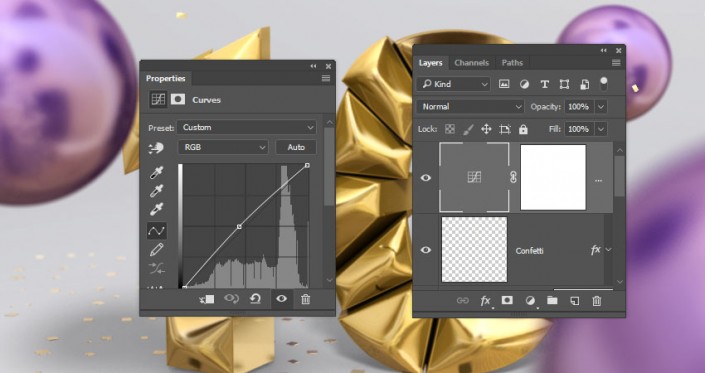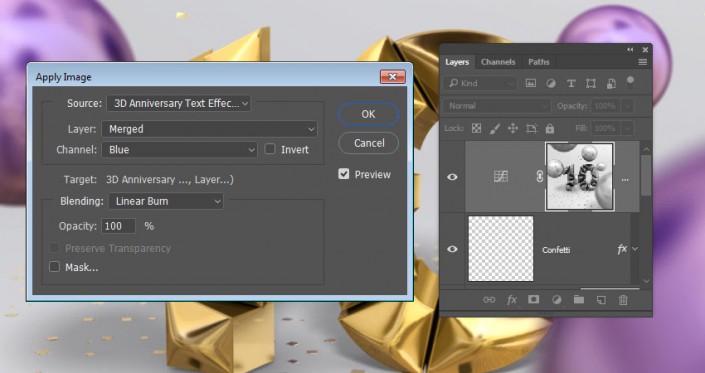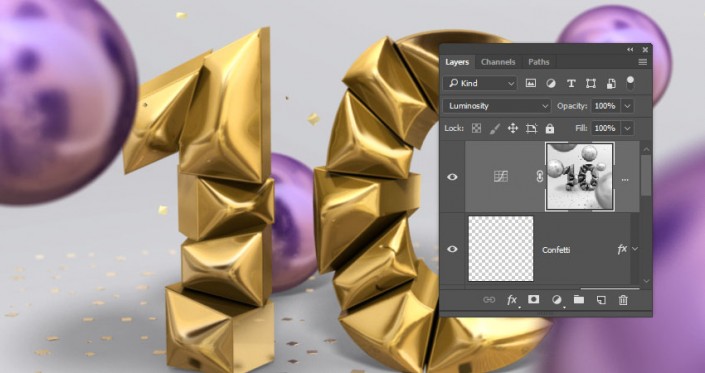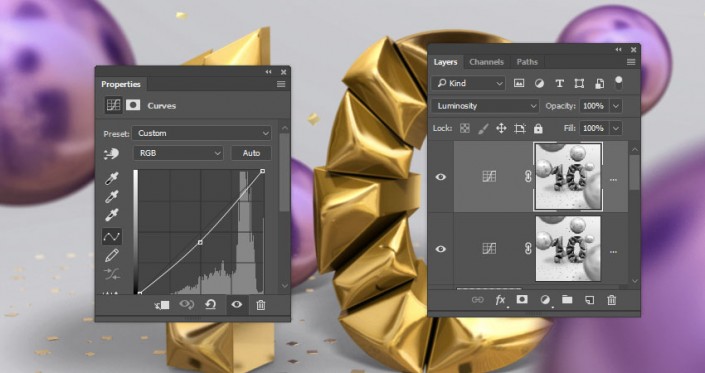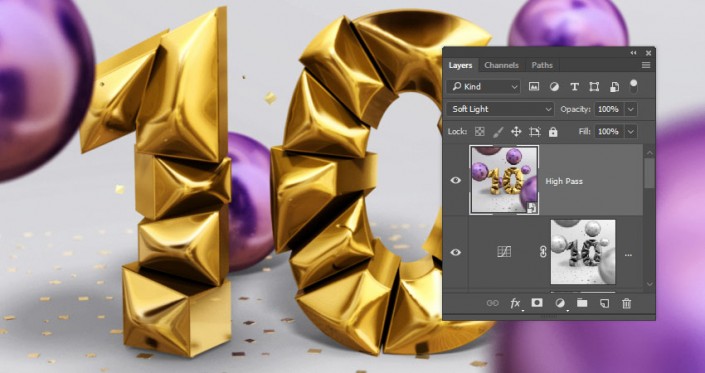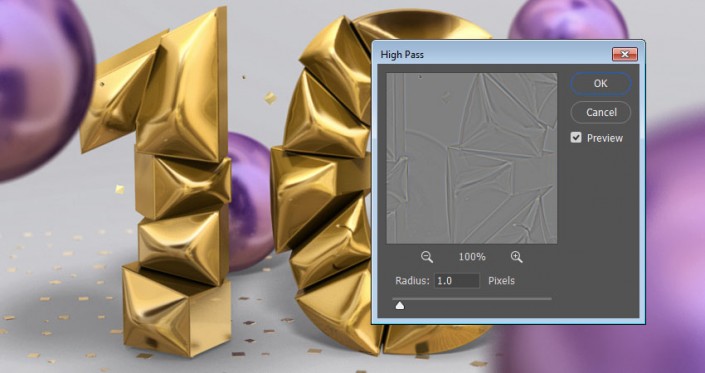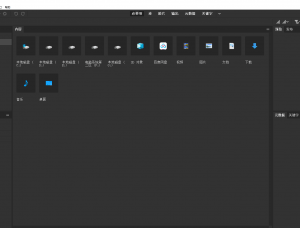3D工具,通过PS中的3D功能创建膨胀3D文本效果(5)
来源:UI中国
作者:米夏小雨
学习:14649人次
第5步
现在你可以用橡皮擦工具来将一些你不需要的部分纸屑擦除
15.设置曲线调整图层
第1步
在所有图层之上,添加一个曲线调整图层,然后将中间的节点向上调节一点点。
第2步
选择曲线图层的蒙版,然后选择图像>应用图像。更改源图层为合并,并将其改为蓝色通道、 更改目标混合为线性加深,并单击确定。
第3步
将曲线的图层混合模式更改为明度。
第4步
复制曲线图层,然后将中间的节点稍微拉下一点点
第5步
在所有图层之上创建一个新的图层,将其命名为“High Pass”,按键盘快捷键http://www.16xx8.com/photoshop/jiaocheng/110097.html Shift+alt+Ctrl+E来创建一个盖印图层。将其转化为一个智能对象,然后将混合模式设置为柔光。
第6步
选择滤镜>其他> 高反差保留,将半径更改为1,然后单击确定(OK)
恭喜你,你完成了!
在这个教程里,我们创建了一个简单的背景图层,还有一个分割的文字形状,然后用笔刷工具来创建纸屑飞溅的效果。
然后,我们将图层转化为3D网格,改变其设置和创建它们的纹理,添加复制实例,将它们变得更加真实。之后我们添加了灯光,然后渲染了场景。最后我们添加了更多的纸屑效果,还有一系列最后的全局润色调整。
很多教程都是看着复杂,其实做起来你会发现不仅有趣还很简单,操作起来趣味性十足,所以还是要动手练习。
学习 · 提示
相关教程
关注大神微博加入>>
网友求助,请回答!